We zijn terug met een andere gids op hoe u IPTV op uw pc installeert, maar deze gids wijst u niet alleen één weg, maar laat u deze ook zien 3 manieren waarop u IPTV aan uw pc kunt toevoegen afhankelijk van welke app je verkiest, waardoor dit de ultieme gids is.
Nu, voordat we vast komen te zitten, zullen we u de 3 methoden vertellen die u in de beste volgorde kunt gebruiken.
Let op: To receive all the IPTV-kanalen you will need an IPTV subscription from one of the leading IPTV providers, to get the full benefit of using your PC as an IPTV device
3 beste manieren om IPTV op uw pc te bekijken
- MijnIPTV-speler
- VLC Media Speler
- BlueStacks (Android-emulator)
Hoe MyIPTV Player in te stellen
Wat je nodig hebt is een pc met Windows 8 of Windows 10, zodat je naar de Microsoft Store kunt gaan. De beste manier om dit te doen is door op uw Windows-toets te drukken en in de winkel te typen. Vervolgens ziet u de Microsoft Store verschijnen, zodat u erop kunt klikken om deze te openen
Nu zie je de winkel die je moet typen in het zoekvak bovenaan het scherm MYIPTV-speler klik vervolgens op de naam wanneer deze naar beneden komt, zodat u naar de app wordt geleid en klik vervolgens op GET om de app te downloaden en te installeren.
Zien hoe u GSE IPTV APK op een Fire TV installeert
Let op: Als het je vraagt om in te loggen, kun je gewoon op niet ondertekenen klikken om faffing over en inloggen te omzeilen.
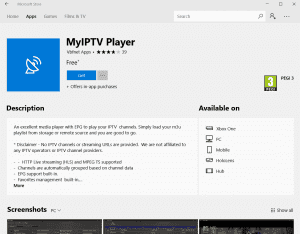
Zodra de app is geïnstalleerd, kunt u op starten klikken of de zoekbalk onder aan het scherm gebruiken en typen MijnIPTV-speler om de app te zien en klik erop om hem te openen
Zodra je de app hebt geopend, krijg je dit lelijke scherm te zien, eww yuk we weten het, maar we gaan dit nu allemaal instellen.
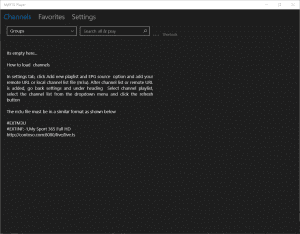
U wilt nu op instellingen klikken en vervolgens op nieuwe afspeellijst toevoegen en
EPG-bron.
Zien hoe u eenvoudig xtream-codes op VLC Player kunt instellen
Ok dus in het midden van het scherm zie je het zeggen Lijst met externe zenders. Dus in het gedeelte met de naam van de lijst met externe zenders, klik in het vak en voer in Sterke IPTV (of wat je maar wilt)
Zien Wat zijn de beste IPTV-spelers voor Windows-pc
Nu in het deel dat zegt: Externe bron invoeren je moet de speciale IPV Subscription M3U-link invoeren die we je sturen zodra je een abonnement bij ons hebt gekocht.
Nadat je beide bovenstaande hebt gedaan, zou je scherm er als volgt uit moeten zien, behalve waar het staat http://SpecialLinkFromUs je speciale link ziet er heel anders uit, want je wilt die zeker niet betreden of je zult dagenlang in de odyssee van donkere materie kijken en je afvragen waarom je IPTV in godsnaam niet laadt.
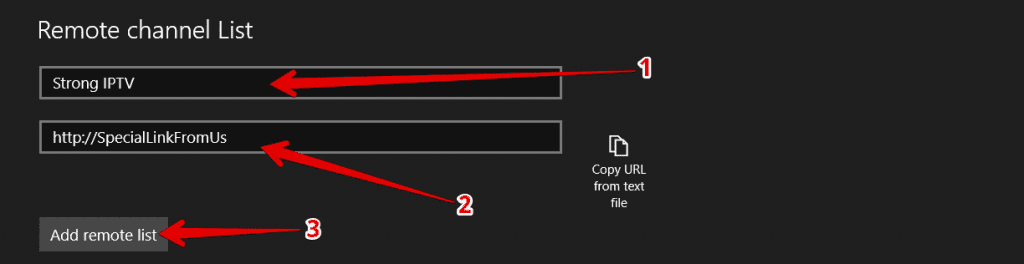
Zodra het scherm eruitziet als de afbeelding hierboven, afgezien van uw speciale unieke link die we sturen, wilt u nu gewoon klikken op Externe lijst toevoegen dan zie je een snel bericht bovenaan het scherm verschijnen met de melding dat de externe afspeellijst is toegevoegd.
Zien Hoe SET IPTV in te stellen en te activeren.
Ok, je doet het goed tot nu toe, dat is de helft van de strijd, je wilt naar het gedeelte hieronder gaan met de programmagids (EPG) en in het gedeelte met de tekst EPG-bron naam invoeren Sterke IPTV (of wat je maar wilt)
Dan wil je in het gedeelte dat zegt Voer externe bron-URL in, de speciale EPG-link plaatsen die we je sturen, dus we zullen deze bijvoorbeeld gebruiken http://SpecialEPGLink maar je gebruikt de EPG-url die we je sturen.
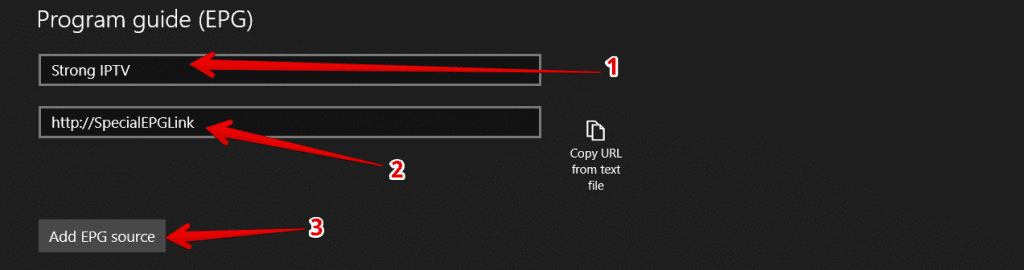
Druk nu gewoon op EPG-bron toevoegen en er verschijnt een snel bericht met de melding EPG-URL toegevoegd en nu wil je gewoon op de terugknop rechts in de linkerbovenhoek van het scherm drukken om een scherm terug te gaan.
Zie Hoe te downloaden Omroephut voor Windows Gemakkelijk
Ok, je zult een sectie zien met de tekst Selecteer kanaal afspeellijst. Klik op de vervolgkeuzelijst eronder met de tekst selecteer afspeellijst en klik op Afstandsbediening: sterke IPTV (of hoe je het ook noemt)
Bekijk hoe u de gratis 247 IPTV Player-app nu.
Klik nu gewoon op Vernieuwen en je ziet dit scherm hieronder en wacht 20 seconden totdat het zijn magie doet
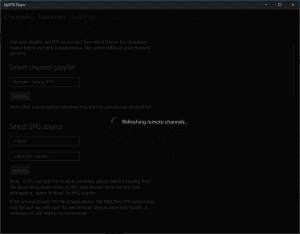
Wat u nu wilt doen, is net onder het gedeelte waar u zojuist naar keek, u ziet dat er staat Selecteer EPG-bron, u wilt de bovenste instelling behouden als # Geen en dan voor het gedeelte eronder dat zegt Selecteer EPG-bron. wil je erop klikken en kiezen EPG: Sterke IPTV (of hoe je het ook noemde) Dus je scherm ziet er hieronder zo uit.
Zien De verschillende IPTV-spelers voor Windows 11, 10, 7.

Klik nu gewoon op de knop Vernieuwen en je ziet een snel bericht verschijnen met de tekst Initialiseren en EPG downloaden... 100% vervolgens de EPG ontleden en vervolgens de database bijwerken ... een ogenblik geduld en dit alles zal binnen een paar seconden gebeuren. We hebben vanmorgen toevallig een sterke koffie gedronken en zijn op het punt om binnen een paar seconden te zien wat het zegt, wat slechts een paar IPTV-providers beschikken over dit soort superkracht.
Hoe dan ook, snel verder gaan als je eenmaal op vernieuwen hebt gedrukt, we zijn bijna klaar. Klik op kanalen bovenaan het scherm, dan zie je een vervolgkeuzelijst met de tekst #Undefined waarop je wilt klikken en kies gewoon het IPTV-land u alle zenders uit bijvoorbeeld het VK wilt bekijken.

Maak je geen zorgen, je bent niet dronken, we hebben enkele kanaalnamen vervaagd. Je zult nu gewoon op een kanaal willen dubbelklikken om het af te spelen en voila jobs een goede geef jezelf een schouderklopje en zorg ervoor dat je dit artikel deelt met een vriend die het wilde weten hoe IPTV op hun pc te installeren.
Ok, we zijn nog niet klaar zoals we zeiden, dit is de ultieme gids dus als je wilt weten hoe je IPTV op de VLC-speler kunt installeren, ga dan hieronder verder.
Zien Of u een tv-licentie nodig heeft om IPTV te kijken.
Hoe IPTV op VLC Media Player te installeren
Dus eerst en vooral als je geen VLC-mediaspeler hebt, kun je deze downloaden van HIER
Wat is VLC Media Player?
We vermoeden dat sommigen van jullie al weten wat VLC-speler Het is maar zo niet de beste open-source multimediaspeler die letterlijk alle soorten media kan afspelen die je erop gooit, inclusief IPTV-kanalen, en is toevallig de beste mediaspeler van alle Windows-apps.
Zie ons laatste artikel over Wat is Xfinity IPTV.
Zodra je het hebt gedownload en geïnstalleerd, wat eenvoudig te doen is, zie je nu een oranje en wit gestreept verkeerskegelpictogram op je startscherm. Je wilt gewoon dubbelklikken in het programma of je kunt op je Windows-toets drukken en VLC Media Player typen om het te openen en klik erop om het te openen
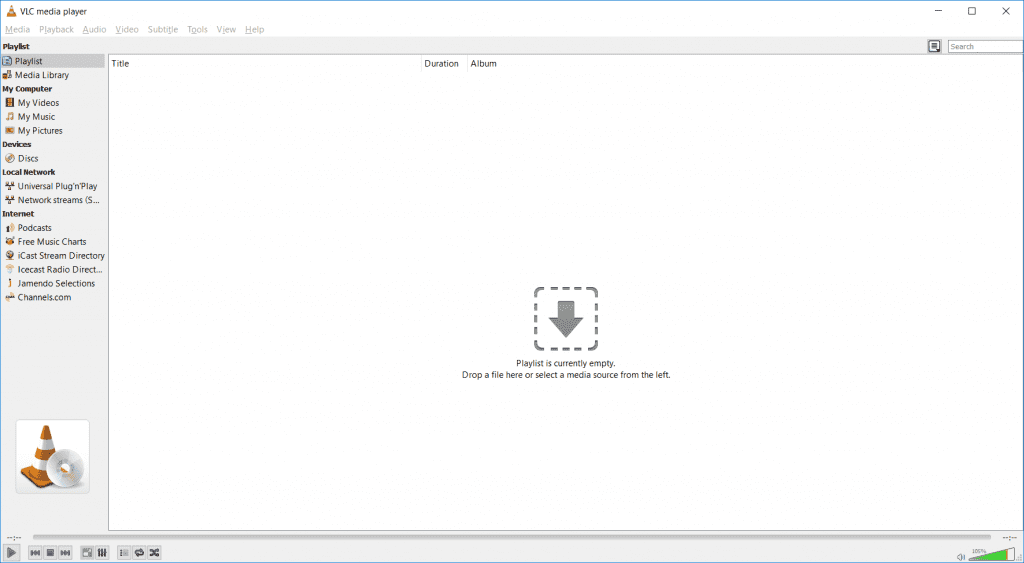
Nu je VLC-speler open hebt, wil je klikken op het gedeelte bovenaan het scherm dat zegt: Media klik dan op Netwerkstream openen.
Snelle tip: Druk in de toekomst gewoon op Ctrl+N als sneltoets om netwerkstream te openen
Nu zie je een gedeelte dat zegt: voer een netwerk-URL in: je wilt de link invoeren die we je per e-mail sturen zodra je een abonnement hebt gekocht, maar we gebruiken bijvoorbeeld een verzonnen link genaamd http://SpecialVlcLink
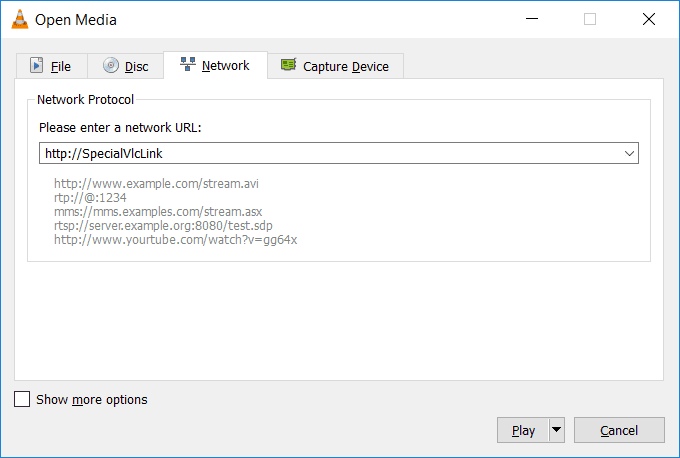
Zodra u uw s . hebt ingevoerdspeciale M3U-link die we bieden: dan kun je op afspelen klikken en dan zal het lijken alsof het programma is gecrasht en de kleine irritante blauwe cirkel zal ronddraaien op je computer en het kan zijn dat dit programma niet reageert, maar vertrouw erop dat je gewoon tot 1 minuut moet wachten terwijl het programma alle kanalen laadt.
De reden dat dit gebeurt, is dat we Sterke IPTV zijn een van de beste IPTV-providers die er zijn met meer dan 14.000 kanalen, dus het kan in eerste instantie wel 1 minuut duren om al deze geweldige kanalen te laden kwaliteit IPTV-streams ook voor jou om in te haken.
Zodra de kanalen zijn geladen, ziet u een kanaal verschijnen, dus nu hoeft u alleen maar op het kleine hamburgermenu in de linkerbenedenhoek van het scherm te drukken om een zoekopdracht te openen waarin u de gewenste kanalen kunt typen, zoals de afbeelding hieronder .
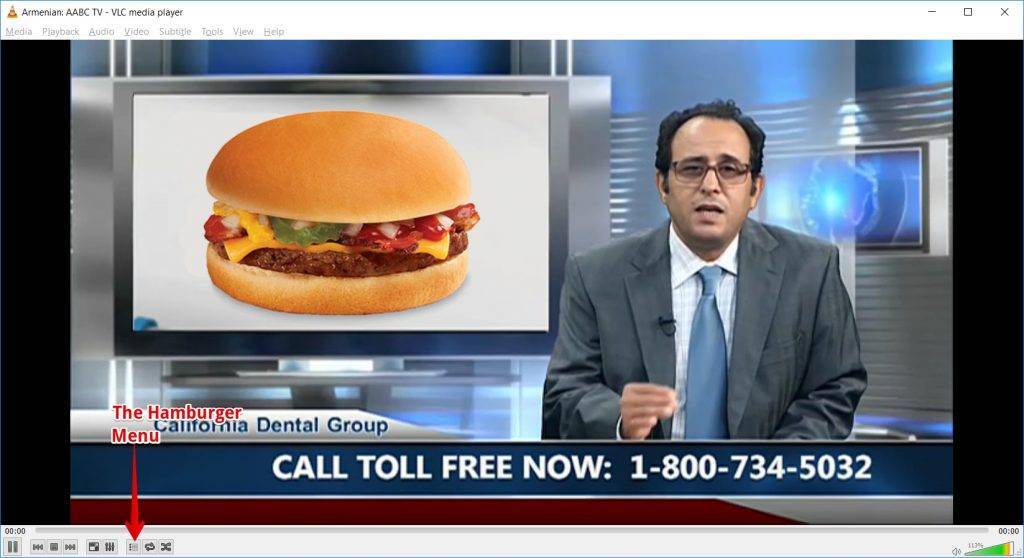
Heb je gezien wat we daar deden, Ay ay? Het zou ons verboden moeten worden om nog meer handleidingen te schrijven met deze droge humor, maar het is een maandag terwijl we dit schrijven, dus iemand moet wel wat humor hebben, denken we.
Ga verder als je eenmaal op de . hebt geklikt hamburgermenu u ziet alle kanalen in één lijst, dus wat wij u adviseren te doen is in het zoekvak te klikken en uw 2-letterige landcode in te voeren, gevolgd door een dubbele punt. Hier zijn enkele voorbeelden VK: VS: FR: GR: CA enzovoort, je krijgt het idee.
Wat het bovenstaande zal doen is gewoon de kanalen naar voren halen met de landcode die je hebt ingevoerd, waardoor het super eenvoudig wordt om alleen de kanalen uit dat land te zien, of je kunt de volledige kanaalnaam invoeren als je achter een bepaald kanaal aangaat en het zal het weergeven omhoog en klik vervolgens op het kanaal om het af te spelen.
Oké, we zijn net klaar met het instellen van IPTV op VLC Media Player, in de hoop dat het zou helpen als het gerust zou zijn om dit te delen om anderen te helpen. De laatste manier om IPTV op uw pc te zetten is de meest technische manier en voor de mensen die graag de rijken van hun pc willen verkennen.
Hoe IPTV op BlueStacks Android Emulator te installeren
Ok als om wat voor reden dan ook MijnIPTV-speler was niets voor jou en we zouden niet weten waarom, maar laten we het maar zeggen, en je wilde een Android-gebaseerde emulator om de IPTV af te spelen op Android-apps zoals: Slimme IPTV en Perfecte speler IPTV dan is dit de manier om te gaan.
Wat is BlueStacks
Bluestacks is een Windows-programma dat in feite een Android-tablet enz. emuleert (dus kopieert), zodat u een Android-besturingssysteem op een Windows-pc kunt laten draaien en het is ook de beste Android-emulator voor de pc.

Dit betekent dat het net een snelle en pittige Android-tablet zal zijn die in je Windows-machine is ingebouwd, wat geweldig is omdat we hiermee veel testen en ook rotzooien met Android-gerelateerde dingen die dit gebruiken Android-emulator wat eigenlijk best slim is door de Bluestacks-team.
Dus als je het gratis Bluestacks-programma niet bezit, ga dan naar: BlueStacks-website en download het programma en installeer het.
Als je eenmaal hebt geïnstalleerd, hoef je alleen maar bluestacks te openen en je ziet een scherm zoals dit hieronder.
Let op: Het kan ongeveer 1 – 2 minuten duren voordat Bluestacks worden gestart wanneer het programma voor het eerst wordt geopend
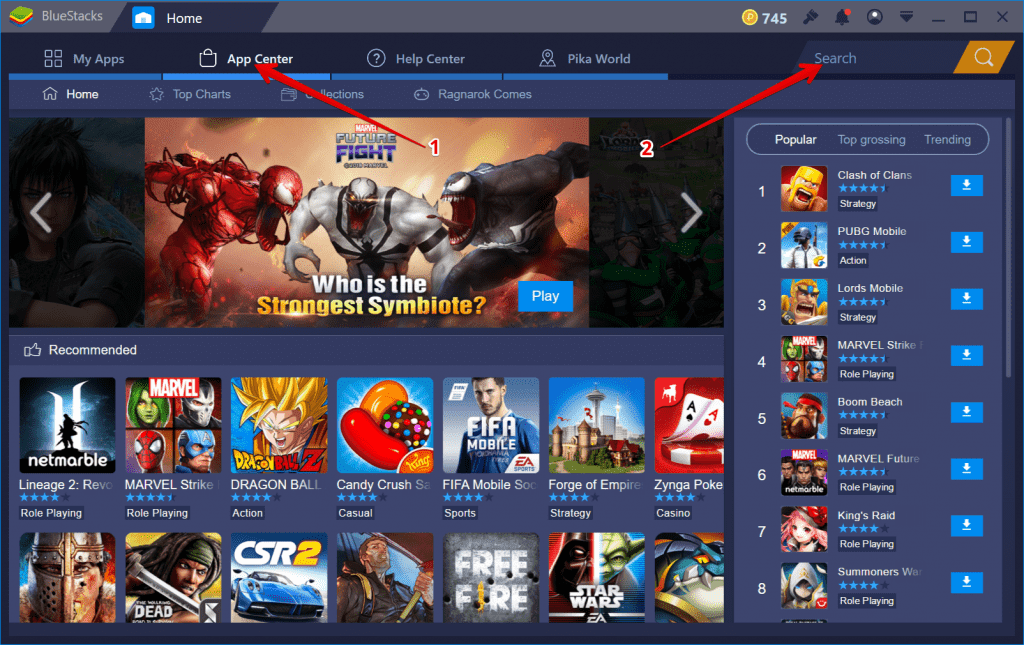
Zodra het programma is geopend, hoeft u alleen maar op App Center te klikken en vervolgens zoeken naar een IPTV-app zoals je zou doen op een Android, maar wij zal daar niet te veel op ingaan aangezien we deze 2 handleidingen hieronder hebben die u laten zien wat u moet doen IPTV op Android-apparaten zetten wat dezelfde procedure is voor Bluestacks
Ook als je weet hoe je downloaden APK apps en zet ze in bluestacks hier is Smart IPTV APK voor u om te downloaden en toe te voegen aan uw programma of zelfs uw echte Android-apparaat zoals een Android TV Box of een Android tablet of Android-smartphone.
Ok dat is het, we hoopten dat je genoten hebt van de ultieme gids voor het installeren van IPTV op uw pc en we hebben je zelfs een bonus gegeven met hoe slimme IPTV op elk Android-apparaat te installeren omdat we zo aardig zijn.
Dus als je ons de gunst wilt terugbetalen na al dit schrijven en moeite op een stormachtige maandagochtend, dan druk op de deelknoppen hieronder en we zullen het waarderen. Tot de volgende keer adiós en veilig IPTV-streaming.
[DISPLAY_ULTIMATE_SOCIAL_ICONS]


